SSH (Secure Shell) es un protocolo que permite administrar Kali Linux de forma remota desde otro equipo mediante un canal cifrado. En este tutorial aprenderás cómo activar y configurar SSH en Kali Linux, cómo encontrar tu dirección IP, conectarte desde Windows o Linux y aplicar medidas de seguridad básicas.
Al final del proceso, podrás acceder a tu entorno Kali de forma segura y confiable usando el comando ssh usuario@ip, tanto en tu red local como en entornos virtualizados.
¿Qué es SSH y por qué usarlo en Kali Linux?
SSH (Secure Shell) es el estándar de conexión remota segura entre equipos Linux. Permite abrir sesiones cifradas para ejecutar comandos, transferir archivos y administrar servidores sin necesidad de una interfaz gráfica. En Kali Linux, SSH es esencial para acceder desde otro equipo o gestionar dispositivos ARM sin pantalla.
- Cifrado: todos los datos viajan encriptados, evitando espionaje o interceptación.
- Autenticación: el acceso se controla mediante contraseñas o claves públicas.
Cómo funciona SSH
- Inicio de sesión: ejecutas
ssh usuario@ipdesde un cliente. - Verificación: el servidor valida tus credenciales (contraseña o clave pública).
- Establecimiento del túnel: se crea una conexión cifrada segura.
- Sesión remota: puedes ejecutar comandos en Kali Linux como si estuvieras físicamente en él.
Cómo habilitar el servicio SSH en Kali Linux
El servicio SSH viene instalado en Kali, pero está desactivado por defecto. Para activarlo y mantenerlo disponible después del reinicio, existen dos opciones: ssh.service (activo siempre) o ssh.socket (bajo demanda).
- ssh.service: el servicio permanece ejecutándose todo el tiempo.
- ssh.socket: el sistema abre el puerto 22 y lanza SSH solo cuando hay una conexión entrante (recomendado para equipos personales).
Comandos para activar SSH en modo socket:
sudo systemctl start ssh.socket
sudo systemctl enable ssh.socket
sudo systemctl status ssh.socketSi prefieres mantenerlo activo todo el tiempo:
sudo systemctl start ssh
sudo systemctl enable ssh
sudo systemctl status ssh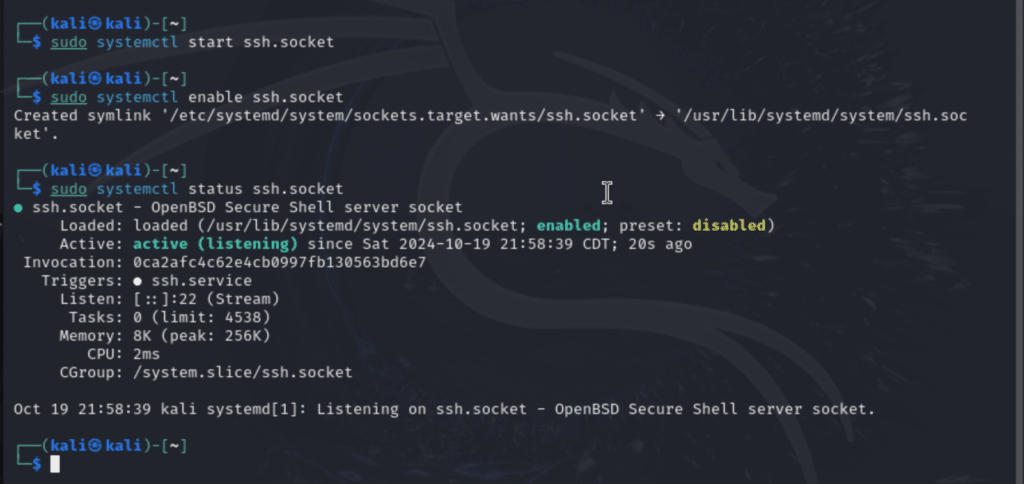
systemctl status ssh.socket.Cómo encontrar la dirección IP de Kali Linux
Para conectarte por SSH necesitas conocer la dirección IP del equipo Kali. Puedes verla con el siguiente comando:
ifconfig -a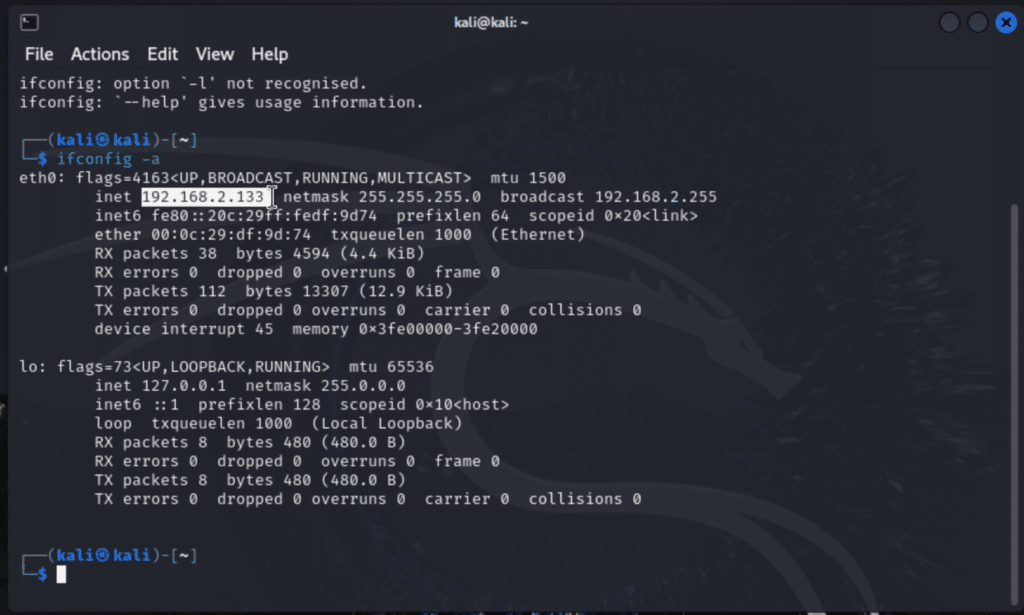
ifconfig: dirección IP del adaptador eth0.También puedes obtener la IP desde tu router o escanear la red con nmap. Una vez identificada la IP (por ejemplo, 192.168.2.133), verifica conectividad con:
ping 192.168.2.133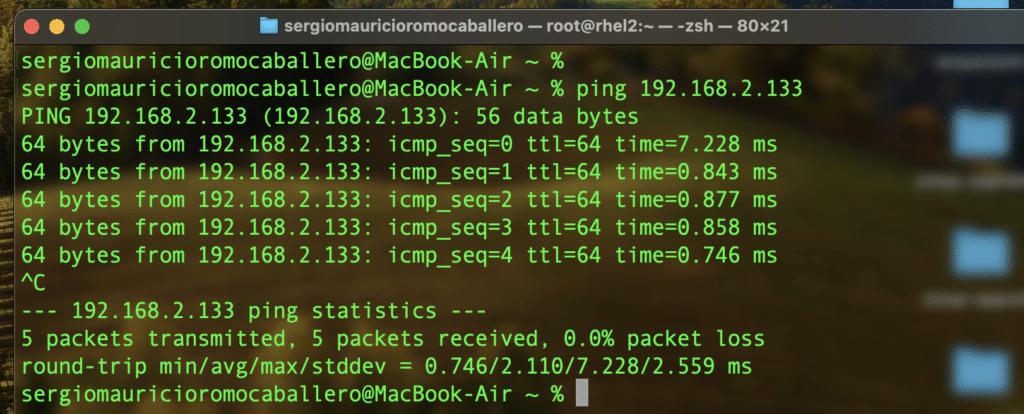
ping antes de iniciar sesión SSH.Cómo conectarse por SSH a Kali Linux
Una vez activo el servicio y conocida la IP, puedes iniciar sesión remota con el siguiente comando:
ssh [email protected]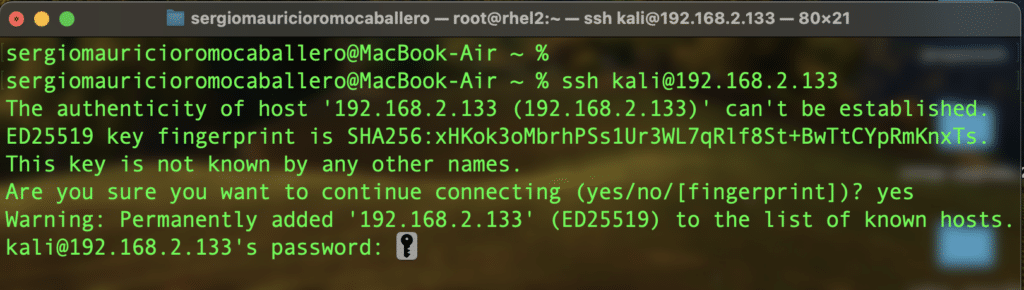
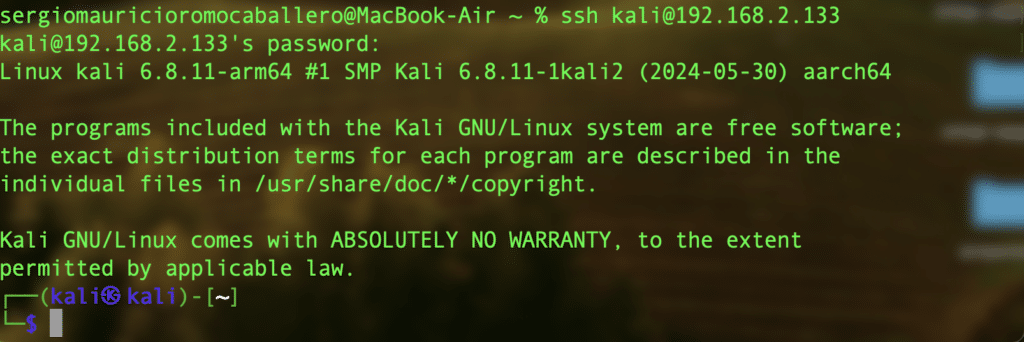
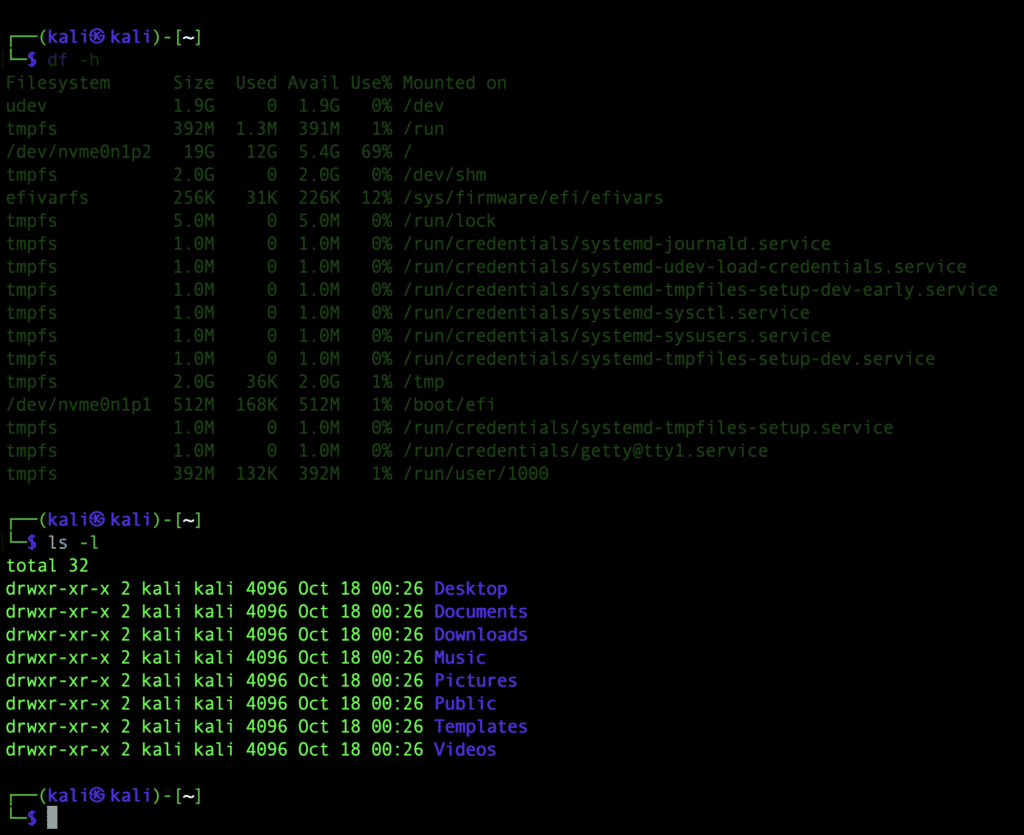
Buenas prácticas de seguridad para SSH
- Cambia la contraseña predeterminada del usuario
kaliconpasswd. - Usa autenticación por claves públicas en lugar de contraseñas.
- Desactiva el inicio de sesión root editando
/etc/ssh/sshd_config:
PermitRootLogin no
PasswordAuthentication no
PubkeyAuthentication yes- Configura el firewall con
ufwy permite solo el puerto 22:
sudo apt install -y ufw
sudo ufw allow 22/tcp
sudo ufw enable
sudo ufw status- Mantén tu sistema actualizado:
sudo apt update && sudo apt upgrade -y. - Opcional: cambia el puerto SSH para reducir intentos de fuerza bruta.
Errores comunes y soluciones
- Connection refused: el servicio no está activo →
sudo systemctl start ssh. - Permission denied: credenciales incorrectas o permisos de
~/.sshinválidos. - No hay respuesta: revisa red o reglas del firewall.
- Desconexiones frecuentes: usa keepalive:
ssh -o ServerAliveInterval=60 usuario@ip.
Preguntas frecuentes (FAQ)
¿SSH viene instalado en Kali Linux?
Sí, viene preinstalado. Solo debes activarlo con systemctl start ssh o ssh.socket.
¿Cuál es el puerto por defecto?
El puerto 22, pero puedes cambiarlo en /etc/ssh/sshd_config.
¿Puedo conectarme desde Windows?
Sí, usando PowerShell o PuTTY con el comando ssh kali@ip.
¿Es necesario reiniciar?
No, basta con iniciar el servicio y verificar que esté activo.
¿Cómo cerrar sesión SSH?
Ejecuta exit o presiona Ctrl + D.


Deja tu cometario!